Ja nesen esat iegādājies jaunu datoru, kas iepriekš instalēts ar sistēmu Windows 10, iespējams, esat konstatējis, ka ražotājs ir izveidojis tikai vienu vai divus starpsienas uz lielā diska. Piemēram, ja jūsu dators piegādā 500 GB lielu cieto disku, jums, iespējams, būs viens 440 GB lielais nodalījums, kurā ir instalēta sistēma Windows 10.
Lielākā daļa lietotāju vēlas izveidot vairākus nodalījumus, lai izvairītos no visu failu saglabāšanas nodalījumā, kurā ir instalēta sistēma Windows. Ja “C” disks vai nodalījums, kurā ir instalēts Windows 10, ir pārāk liels, iespējams, vēlēsities sarukt sistēmas disku (disku, kurā ir instalēta sistēma Windows) un izveidojiet jaunus nodalījumus.
Izmantojiet diska pārvaldību, lai samazinātu skaļumu vai nodalījumu
Par laimi, Disk Management rīku var izmantot, lai samazinātu un paplašinātu starpsienas sistēmā Windows 10. Diska pārvaldības rīks piedāvā vedņa stila interfeisu paplašināšanas un saraušanas operācijām. Un labākais ir tas, ka jūs varat paplašināt un sarauties starpsienām, nezaudējot datus.
Šajā rokasgrāmatā mēs redzēsim, kā samazināt Windows 10 nodalījumu, zaudējot datus.
Pabeidziet tālāk norādītos norādījumus, lai samazinātu skaļumu sistēmā Windows 10.
BRĪDINĀJUMS: Lai gan jūsu dati būs droši, mēs iesakām dublēt svarīgos datus uz ārējo disku vai otru disku uz datora tikai tad, ja kaut kas notiek pilnīgi nepareizi.
1. solis: izvēlnē Sākt vai uzdevumjoslas meklēšanas lodziņā ierakstiet Diskmgmt.msc un pēc tam nospiediet taustiņu Enter, lai atvērtu diska pārvaldību.

2. solis: Ar peles labo pogu noklikšķiniet uz nodalījuma, kuru vēlaties sarukt, un pēc tam noklikšķiniet uz opcija Shrink Volume .
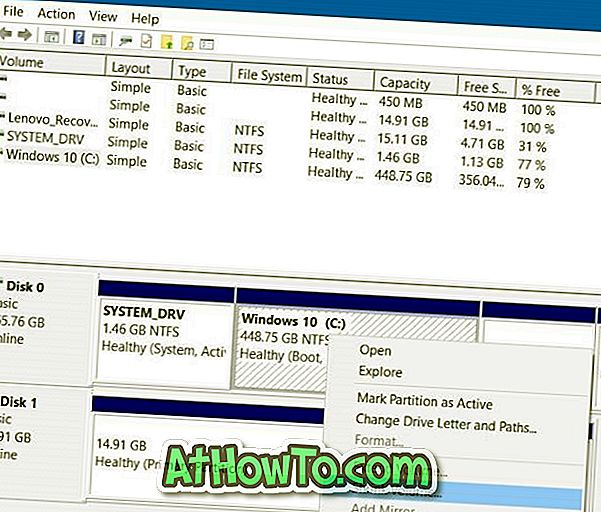
3. solis: jūs redzēsiet šādu dialogu ar sekojošām detaļām:
# Kopējais nodalījuma lielums pirms saraušanās MB
# Pieejamās saraušanas vietas izmērs MB
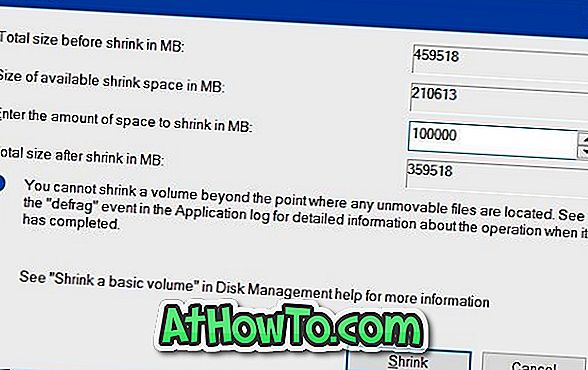
Kā redzams iepriekš minētajā dialoglodziņā, nav iespējams samazināt apjomu, kas pārsniedz punktu, kurā atrodas nekontrolējami faili.
Laukā Ievadiet apjomu, lai samazinātu MB, ievadiet vietu, kuru vēlaties sarukt MB. Ņemiet vērā, ka summai jābūt mazākai par summu, kas norādīta laukā blakus pieejamā saraušanas laukuma lielumam MB. Tiem, kas nezina 1 GB = 1000 MB.
Pēc tam, kad esat ievadījis daudz vietas, lai sarukt, noklikšķiniet uz pogas Samazināt . Tieši tā! Vietas apjoms, ko ieguva, samazinot skaļumu, parādīsies kā diska pārvaldībā nepiešķirtais.
Izveidojiet jaunu nodalījumu no nepiešķirtās vietas
Lai izveidotu jaunu nodalījumu no nepiešķirtās vietas, ar peles labo pogu noklikšķiniet uz tā, noklikšķiniet uz Jauns vienkāršs sējums, noklikšķiniet uz Tālāk, ievadiet lielumu, noklikšķiniet uz Tālāk, atlasiet diska burtu jaunajam nodalījumam, noklikšķiniet uz Tālāk, atlasiet Tālāk, atlasiet failu, noklikšķiniet uz Tālāk un, visbeidzot, noklikšķiniet uz pogas Pabeigt, lai izveidotu jaunu apjomu no nepiešķirtajām telpām.
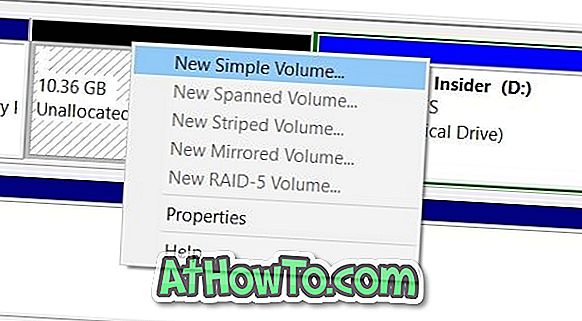
Ja nevarat sašaurināt nodalījumu, izmantojot diska pārvaldību, varat izmantot trešās puses programmatūru, kas ir saderīga ar Windows 10. Ir daudz brīvu partition vadītāju. Mēs iesakām izmēģināt MiniTool Partition Wizard, AOMEI Partition Assistant Standard Edition vai EaseUS Partition Master Free programmatūru.









![Kā instalēt Windows 7 uz USB Flash / cieto disku [Easy Way]](https://athowto.com/img/windows-7-guides/269/how-install-windows-7-usb-flash-hard-drive.png)



